إصلاح "لا يمكن بدء تشغيل الجهاز. (الرمز 10) "خطأ
حاولت مؤخرًا تثبيت طابعة USB على جهاز (USB)Windows XP الخاص بي وبعد أن اكتشف Windows الطابعة ، تلقيت رسالة الخطأ التالية:
The device cannot start. (Code 10)
إذا كنت تواجه نفس المشكلة ، فإليك بعض الأشياء التي يمكنك القيام بها لاستكشاف مشكلة أجهزة USB وإصلاحها . أولاً ، إذا كان لديك أكثر من جهاز كمبيوتر ، فستحتاج إلى تحديد ما إذا كانت المشكلة تكمن في جهاز USB الخاص بك أو في الكمبيوتر عن طريق توصيل جهاز USB بجهاز كمبيوتر آخر. إذا تم تثبيته بشكل جيد ويعمل ، فهذه مشكلة في جهاز الكمبيوتر الخاص بك.

إذا لم يكن الأمر كذلك ، فقد يكون هناك خطأ ما في جهاز USB . ومع ذلك ، قد يكون أيضًا محركًا سيئًا لا يعمل على أي جهاز كمبيوتر بغض النظر عن الجهاز الذي قمت بتوصيله به. على أي حال ، إليك أربع طرق لمحاولة حل المشكلة:
الطريقة الأولى(Method 1) - إلغاء تثبيت (– Uninstall)وتحديث(Update USB) برنامج تشغيل USB
يحدث هذا الخطأ في الغالب بسبب برامج تشغيل الأجهزة القديمة التي يجب تحديثها. أفضل طريقة للتأكد من أن لديك أحدث برنامج تشغيل لجهاز ما وأحدثه هو الانتقال إلى موقع الشركة المصنعة على الويب وتنزيله من هناك.
ثم تريد الانتقال إلى إدارة الأجهزة( Device Manager) وإذا رأيت الجهاز مدرجًا هناك بعلامة تعجب صفراء ، فانقر بزر الماوس الأيمن فوقه وقم بإلغاء تثبيت برنامج التشغيل الحالي الذي يتسبب في حدوث مشكلات.
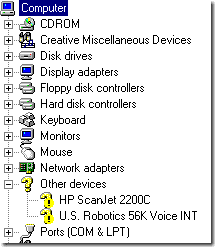
انطلق وأعد توصيل الجهاز وعندما يُطلب منك برامج تشغيل الجهاز ، أشر إلى المجلد الذي يحتوي على برامج التشغيل الجديدة. إذا لم تكن هناك علامة تعجب صفراء ، فيمكنك النقر بزر الماوس الأيمن واختيار تحديث برنامج التشغيل(Update Driver) بدلاً من ذلك. إذا لم يفلح ذلك ، جرب الطريقة الثانية!
الطريقة الثانية (Method 2) - استخدم(– Use USB 1.1) كبلات / منافذ USB 1.1 أو 2.0
قد يبدو هذا بسيطًا وواضحًا إلى حد ما ، ولكن يجب ذكره لأنه يمكن أن يسبب هذه المشكلة. إذا كنت تعمل في مجال تكنولوجيا المعلومات مثلي ، فمن المحتمل أن يكون لديك 50 كابل USB موضوعة حول طابعات USB وكاميرات وما إلى ذلك.
إذا حاولت استخدام كبل USB 1.1(USB 1.1) لجهاز USB 2.0 أو كبل USB 2.0(USB 2.0) لجهاز USB 1.1 ، فقد تحصل على هذا الخطأ. تأكد من استخدام نوع كبل USB الصحيح بالسرعة الصحيحة للجهاز. كن حذرًا ، فقد يكون الأمر بسيطًا مثل تبديل الكابلات!
أيضًا ، إذا كنت تقوم بتوصيل جهاز USB 2.0 بمنفذ يدعم USB 1.1 فقط ، فقد تواجه هذه المشكلة! إذا كان لديك جهاز كمبيوتر قديم وكنت تقوم بتوصيل أجهزة USB أحدث به ، فقد تضطر إلى الحصول على موزع USB خارجي يدعم USB 2.0 .
الطريقة الثالثة (Method 3) - قم بإلغاء تثبيت(– Uninstall) كافة وحدات تحكم USB
إذا لم يفلح ذلك ، فقد تضطر إلى إلغاء تثبيت جميع وحدات تحكم USB الخاصة بك وإعادة تثبيتها! (USB)لحسن الحظ ، ليس من الصعب جدًا القيام بذلك وسيقوم Windows تلقائيًا بإعادة تثبيت برامج التشغيل نيابة عنك! لن يفسد النظام الخاص بك أو أي شيء ، في حال كنت قلقًا بشأن ذلك.
بشكل أساسي ، انتقل إلى إدارة الأجهزة(Device Manager) ( ابدأ - لوحة التحكم - النظام -(Start – Control Panel – System – Hardware) علامة التبويب الأجهزة) وقم بتوسيع قسم Universal Serial Bus Controllers .

انقر بزر الماوس الأيمن فوق كل واحدة واختر إلغاء التثبيت(Uninstall) . بمجرد إزالتها جميعًا ، أعد تشغيل الكمبيوتر وسيقوم Windows بإعادة تثبيت جميع وحدات تحكم USB . الآن قم بتوصيل جهاز USB الخاص بك ونأمل أن يتم تثبيته دون أي مشاكل! بالتأكيد استخدم هذه الطريقة الثالثة إذا كان جهاز USB يعمل بشكل جيد على كمبيوتر مختلف لأن هذا يعني أن هناك شيئًا تالفًا بوحدات تحكم USB .
الطريقة الرابعة - احصل على موزع USB خارجي
أخيرًا ، قد تكون هذه المشكلة ناتجة عن حقيقة أن الجهاز لا يحصل على طاقة كافية! لذلك إذا كان لديك شاشة أو لوحة مفاتيح تعمل كمحور (بها منافذ USB ) ، فقد تحصل على هذا الخطأ ببساطة لأنه لا يمكن أن تمر طاقة كافية عبر لوحة المفاتيح وإلى محرك أقراص USB الصلب الخارجي!
في هذه الحالة ، سيتعين عليك شراء موزع USB خارجي ثم توصيل أجهزة USB حتى لا تظهر رسالة الخطأ "لا يمكن بدء تشغيل الجهاز".
نأمل أن تحل إحدى الطرق المذكورة أعلاه مشكلتك مع جهاز USB ! إذا لم يكن كذلك ، فقم بإرسال تعليق وسأحاول مساعدتك! يتمتع!
Related posts
Fix هذا Device لا يمكن بدء Code 10 خطأ
Fix Touchpad error لا يمكن بدء تشغيل هذا الجهاز (Code 10) على Windows 11/10
إصلاح رمز خطأ Windows Update 8E5E03FA
كيفية إصلاح "لا يمكن حفظ ملف مكتبة iTunes" في نظام التشغيل Windows 10
كيفية إصلاح "عدم اكتشاف جهاز TPM خطأ" في Windows
إصلاح جهاز USB غير معروف في نظام التشغيل Windows 10 (فشل طلب واصف الجهاز)
كيفية تنزيل الملفات وعرض التعليمات البرمجية من جيثب
كيفية إصلاح مشكلة "اسم الملف طويل جدًا" في Windows
كيفية التعامل مع وحدة المعالجة المركزية على نظام التشغيل Windows 10
كيفية إصلاح وميض أضواء LED في حالة جهاز الكمبيوتر الخاص بك
كيفية مسح رمز الاستجابة السريعة ضوئيًا على iPhone و Android
كيفية إصلاح التوقف: 0x000000F4 خطأ شاشة زرقاء في Windows
كيفية إعادة تعيين جهاز iPhone أو Android المجمد
إصلاح رمز خطأ Steam e502 l3 في نظام التشغيل Windows 10
إصلاح تكرار المفاتيح بهذه النصائح
Fix Device لا Migrated Error على Windows 10
Fix Cast إلى Device لا يعمل في Windows 10
دفق الفيديو والموسيقى إلى وحدة التحكم Xbox الخاصة بك من Windows 10
كيفية إصلاح أخطاء Windows Update
ابحث عن كلمة مرور WiFi في Windows 10 باستخدام CMD
